범주 분류 모델을 빌드하기 전에
범주 분류 모델을 빌드하기 전에 데이터가 Microsoft Dataverse에 있는지, 올바른 형식으로 구성되었는지 확인합니다.
필수 조건
이 모델은 훈련 데이터가 Dataverse 테이블에서 사용할 수 있어야 합니다. 외부 소스의 데이터에 대한 지원은 현재 사용할 수 없습니다.
관리자가 읽기 권한을 포함하여 학습 데이터가 있는 테이블에 대한 보안 역할을 할당했는지 확인합니다.
Power Platform 환경에서 테이블을 만들 수 있는 적절한 권한이 있어야 합니다. 시스템 사용자 지정 프로그램 또는 시스템 관리자 기본 제공 보안 역할을 사용할 수 있습니다.
지원되는 언어
AI Builder 범주 분류는 다음 언어를 지원합니다. 다른 언어로 텍스트를 분류하려고 하면 모델이 제대로 작동하지 않을 수 있습니다.
- 영어
- 프랑스어
- 독일어
- 이탈리아어
- 스페인어
- 포르투갈어
데이터 준비
Dataverse 테이블에서 모델을 훈련하는 데 사용되는 훈련 데이터는 다음을 준수해야 합니다.
텍스트와 태그를 동일한 테이블에 두 개의 열로 저장합니다. 각 행에는 텍스트 열에 데이터가 있어야 합니다.
텍스트 열에 있는 동일한 행의 데이터에 하나 이상의 태그를 제공할 수 있습니다. 또한 태그 열을 비워 둘 수도 있습니다.
텍스트 샘플 내에서 여러 태그를 식별한 경우 태그를 태그 필드에 구분된 텍스트로 제공하십시오. 현재 쉼표(,), 세미콜론(;) 및 탭 문자가 지원되는 구분 기호입니다.
문자 태그 무료 아침 식사가 제공되는 깨끗하고 조용한 객실 식사, 방 작지만 잘 정돈된 편안한 방 방 13층에서 보는 뷰가 좋아요 (없음) 추출할 각 태그에 대해 최소 10개의 고유한 텍스트 샘플이 있어야 합니다. 샘플이 10개 미만인 태그는 학습되지 않습니다. 이전 예에서는 각각 태그가 다이닝 그리고 방으로 태그가 지정된 최소 10개의 행이 있어야 합니다.
방이 데이터에서 10개 미만의 행에 태그가 지정된 경우 무시됩니다. 모델은 해당 태그에 대한 데이터를 분류하도록 학습되지 않습니다.
사용되는 모든 태그에 대해 사용되지 않는 곳에 최소 10개의 텍스트 샘플을 제공하세요.
문자 태그 무료 아침 식사가 제공되는 깨끗하고 조용한 객실 방 작지만 잘 정돈된 편안한 방 방 (없음) 방 테이블의 모든 행에 방 태그가 지정되면 다른 레이블에 태그가 지정된 행이 없거나 10개 미만인 경우 모델은 학습 프로세스에 실패합니다.
테이블에는 최소 2개의 태그가 있어야 하며 각 태그에는 10개의 텍스트 샘플이 있어야 합니다.
최대 200개의 고유한 태그를 정의할 수 있습니다. 각 태그는 지정된 텍스트에서 식별되고 추출되는 카테고리입니다.
텍스트 데이터의 각 샘플은 5,000자 미만이어야 합니다.
학습 데이터가 없는 상태에서 AI Builder 범주 분류를 사용해 보려는 경우 이 지침에 따라 샘플 데이터를 사용하세요.
훈련 데이터 형식의 예
이 섹션에서는 훈련 데이터 형식의 예를 Dataverse 테이블로 제공합니다.
| 열 | 데이터 형식 | 크기 |
|---|---|---|
| 댓글 | 문자 | 3,000 |
| 태그 | 문자 | 100 |
| 댓글 | 태그 |
|---|---|
| 머무는 동안 저는 완전히 무시당했습니다. 직원이 저를 데리러 오지 못했습니다. 흡인 및 UTI가 있습니다. 폐렴도 있었습니다. |
치료 |
| 매번 도착하자마자 응대를 받았으며 직원, 간호사, 의사, 마취과 의사가 매우 도움이 되었습니다. 팀워크가 좋은 것 같습니다. |
직원, 체크인 |
| 장비는 최신식으로 보였습니다. 간호사/의료 보조원은 꽤 배려하는 것 같았습니다. |
시설, 직원 |
노트
자체 교육 데이터가 없고 AI Builder 범주 분류를 사용해보려는 경우 범주 분류 모델에 대한 샘플 데이터를 다운로드하여 시작할 수 있습니다. 자세한 내용은 샘플 데이터를 범주 분류를 참조하세요.
Dataverse로 데이터를 가져옵니다.
카테고리 분류 모델에 대한 교육 데이터는 Dataverse 테이블로 사용할 수 있어야 하기 때문에 Dataverse 테이블에서 데이터 준비부터 시작하겠습니다.
Dataverse에는 여러 소스에서 데이터를 가져오는 데 도움이 되는 강력한 커넥터 집합이 포함되어 있습니다. 추가 정보: Power Query을 사용하여 Microsoft Dataverse의 테이블에 데이터 추가.
예를 들어 Excel 워크북에서 학습 데이터를 가져오는 방법을 살펴보겠습니다. 이 예는 다음 표에 표시된 내용이 포함된 파일을 사용합니다.
| ID | 태그 | 문자 |
|---|---|---|
| 1 | 식사 | 아침 식사는 약간 복잡했습니다. |
| 2 | 식사, 방 | 무료 아침 식사가 제공되는 깨끗하고 조용한 객실 |
| 3 | 방, 다이닝, 위치 | 우리를 담당한 직원은 매우 친절하고 도움이 되었습니다. 복도와 우리 방은 깨끗하고 편안했습니다. 아침 식사(포함)는 머핀과 베이글이었습니다. |
| 4 | 위치, 식사 | 주변은 바와 레스토랑으로 가득합니다. |
| 5 | Service | 직원들은 공손했습니다. |
예에서 태그는 쉼표(,)로 구분됩니다. 대안으로 세미콜론(;) 또는 탭 문자를 사용할 수 있습니다.
Power Apps에 로그인합니다.
사용할 환경 선택

데이터>테이블을 선택합니다.
테이블 선택 아직 테이블이 없으면 사용자 지정 테이블 만들기 단계를 따르세요.
선택한 테이블의 리본에서 데이터>데이터 가져오기>Excel에서 데이터 가져오기를 선택합니다.
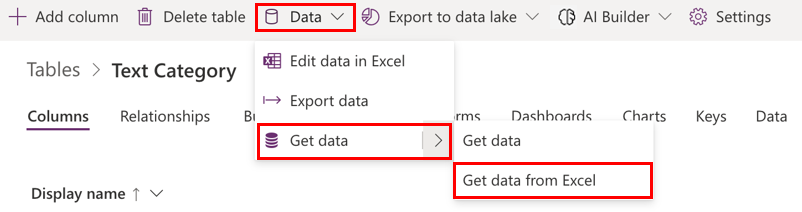
데이터 가져오기 화면에서 이 토픽의 학습 데이터 형식의 예 섹션에 참조된 데이터가 있는 Excel 파일을 선택한 다음 업로드를 선택합니다.
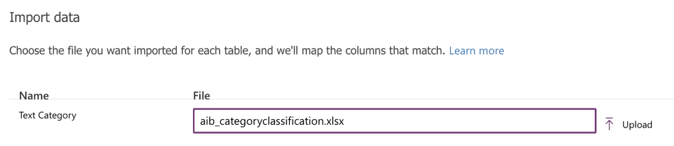
텍스트 범주에 대한 열 매핑 화면에서 필드 매핑을 검토하려면 열 매핑을 선택합니다.
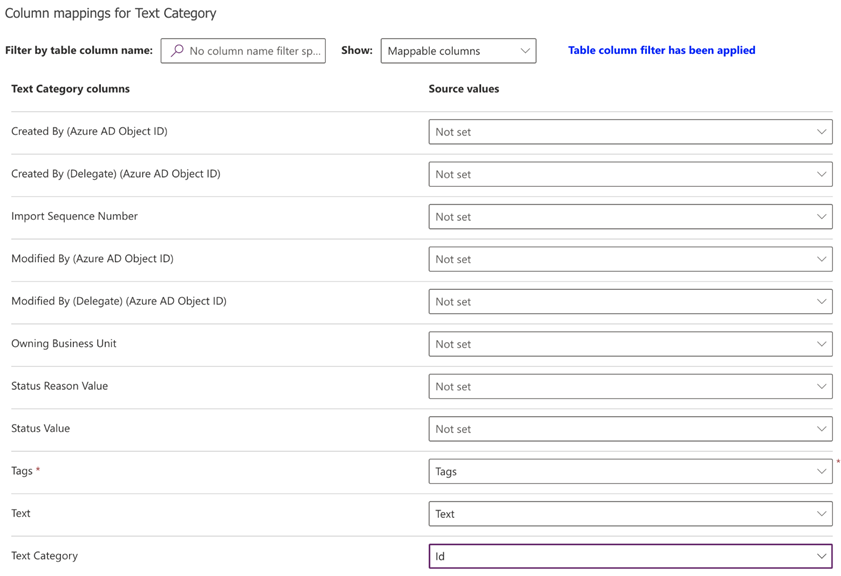
왼쪽에는 테이블에 정의된 모든 열이 나열됩니다. 오른쪽의 드롭다운 목록에는 Excel 파일에서 사용할 수 있는 열이 표시됩니다.
Excel의 태그, 텍스트, ID열을 테이블의 해당 열로 매핑합니다.
열을 매핑한 후 오른쪽 상단의 변경 사항 저장을 선택하여 가져오기 단계로 돌아갑니다.

매핑 상태 성공하면 오른쪽 상단의 가져오기를 선택하여 가져오기 프로세스를 시작합니다.

가져오기 프로세스는 가져오는 데이터의 볼륨에 따라 몇 분 정도 걸릴 수 있습니다. 몇 분 후 테이블의 데이터 탭을 새로 고쳐 Excel 파일에서 가져온 모든 레코드를 찾습니다.
이제 다음 단계로 이동할 준비가 되었습니다.